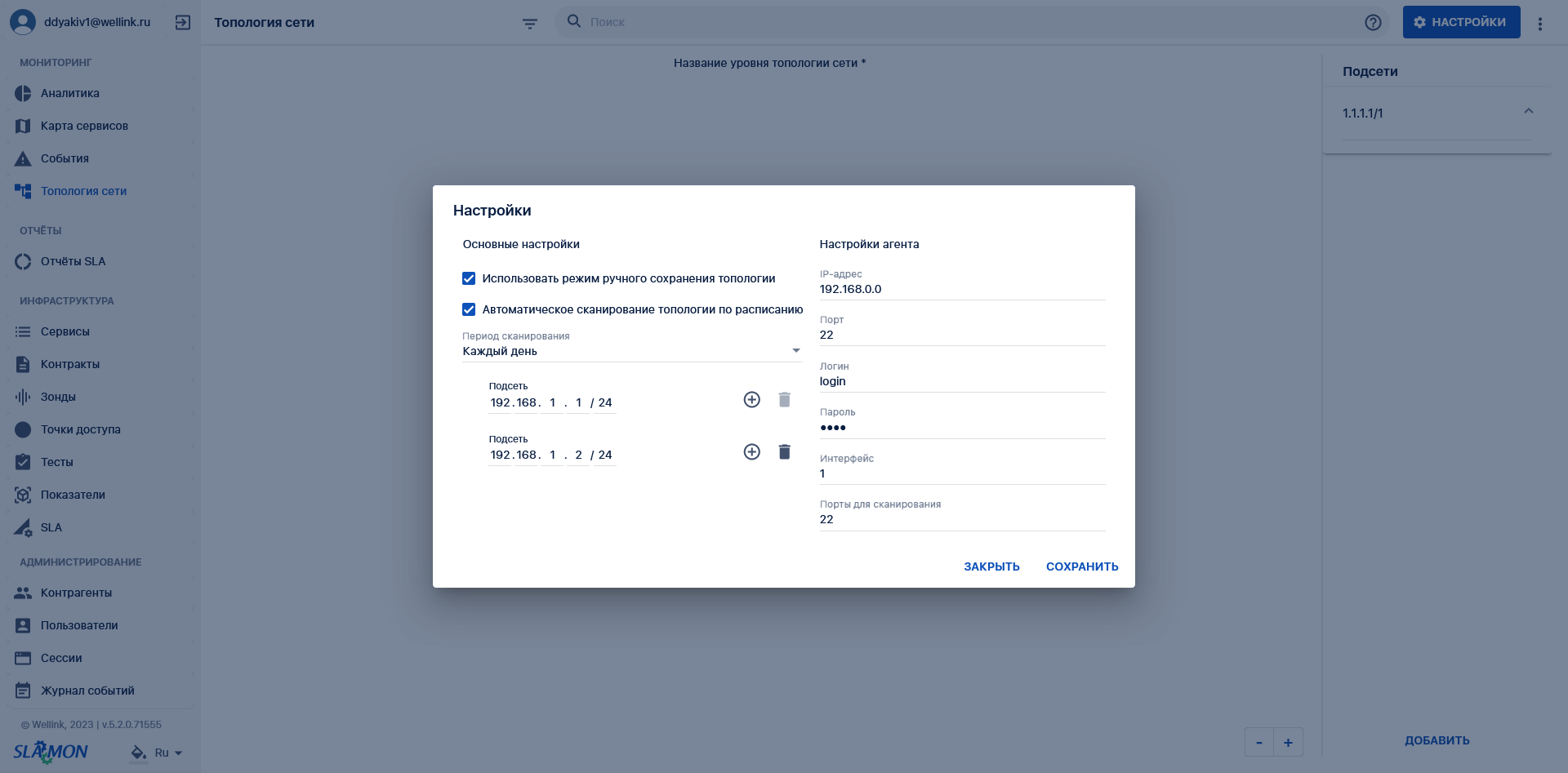Настройка топологии сети
1. Параметры экранной формы
| Параметр | Значение |
|---|---|
| Открывается из | Меню →Мониторинг → |
| Тип экранной формы | Страница просмотра |
| Компонент выбора периода отображения | Нет |
| Компонент динамики | Нет |
| Автообновление страницы | Нет |
| Всплывающие уведомления на странице | Нет |
| Работа с тегами | Да |
2. Поля страницы:
|
Компонент |
Краткое описание |
Тип элемента экранной формы | Тип и диапазон значений | Значение по умолчанию |
|
Использовать режим ручного сохранения топологии |
Если флажок «Использовать режим ручного сохранения топологии» включен, то при внесении любых |
Переключатель чек-бокс: |
|
 отключено отключено |
|
Автоматическое сканирование топологии по расписанию |
Если флажок «Автоматическое сканирование топологии по расписанию» включен, то система с указанной |
Переключатель чек-бокс: |
|
 отключено отключено |
|
Период сканирования |
позволяет выбрать период сканирования |
Закрытый список |
|
Каждый день |
| Подсеть |
Позволяет добавить подсеть сканирования. Для выполнения сканирования должна быть добавлена как |
Поле ввода с клавиатуры |
числа в формате <ххх.ххх.ххх.ххх / хх>, со следующими ограничениями |
- |
|
Добавить подсеть |
Кнопка добавления дополнительной подсети сканирования |
Гистограмма
|
- |
- |
|
Удалить подсеть |
Кнопка удаления добавленной подсети |
Гистограмма
|
- |
- |
|
|
|
|
|
4. Действия
|
Описание |
Действие |
|
Изменение масштаба отображения |
использовать колесико мыши или кнопку |
| Перемещение рабочей области | зажать левую кнопку мыши и перетянуть полотно в нужную сторону. |
| Добавление объектов | нажать |
| Просмотр данных по объекту | кликнуть мышкой на объект - справа отображаются данные по объекту. |
| Изменение свойств объекта | кликнуть по нему, затем нажать  . . |
|
Удаление объекта |
кликнуть по нему, затем нажать  . . |
Подробности о добавлении и настройке объектов можно узнать в разделе "Создание и редактирование объектов топологии"
5. Макеты
Заполненные настройки топологии сети:

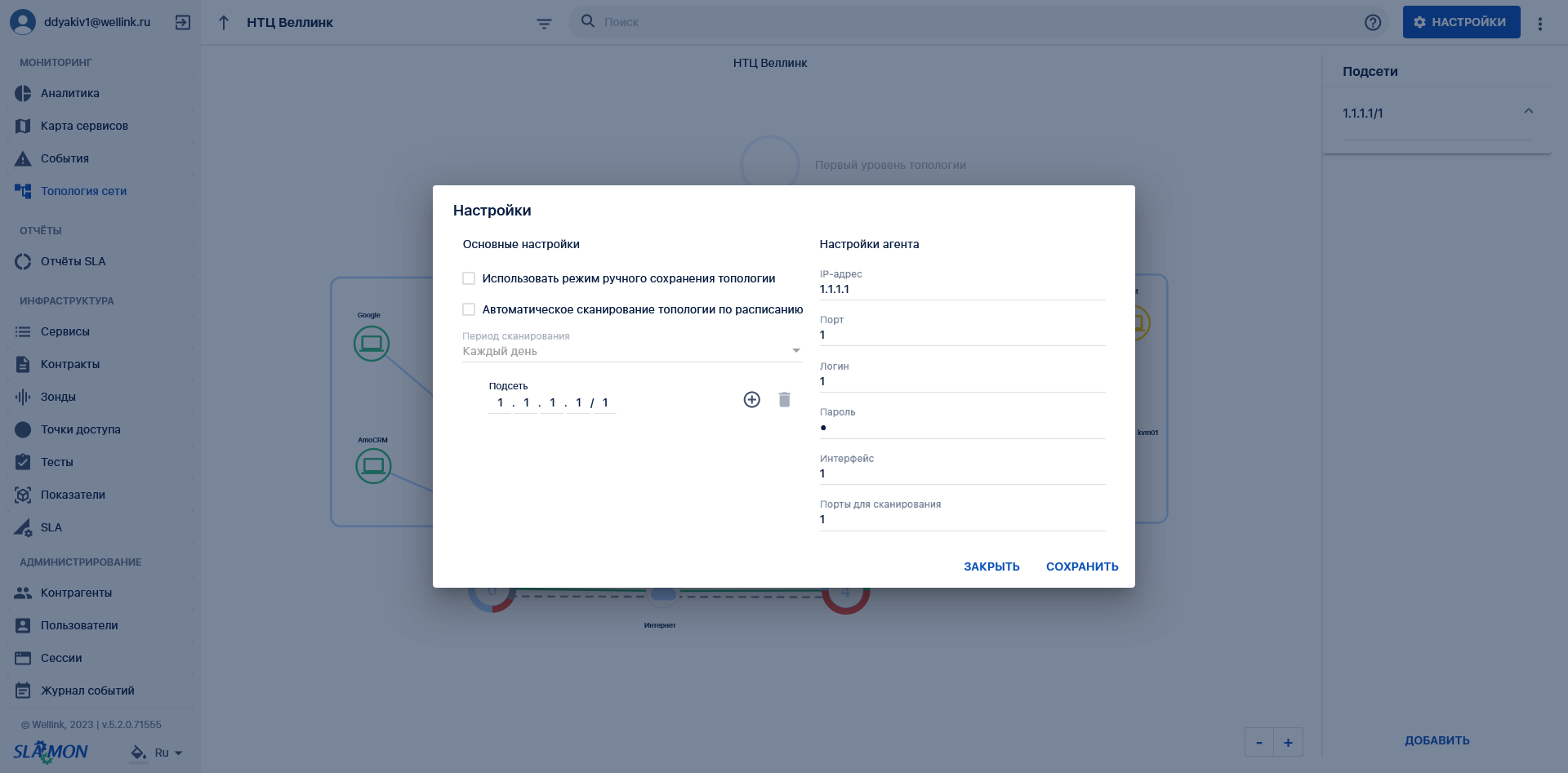
 включено или
включено или